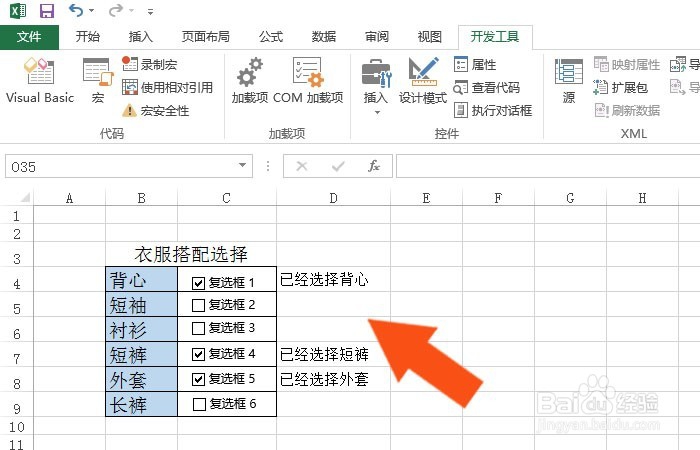1、 打开一个Excel的文件,在表格中输入一些字符串,比如衣服分类选择表,如下图所示。
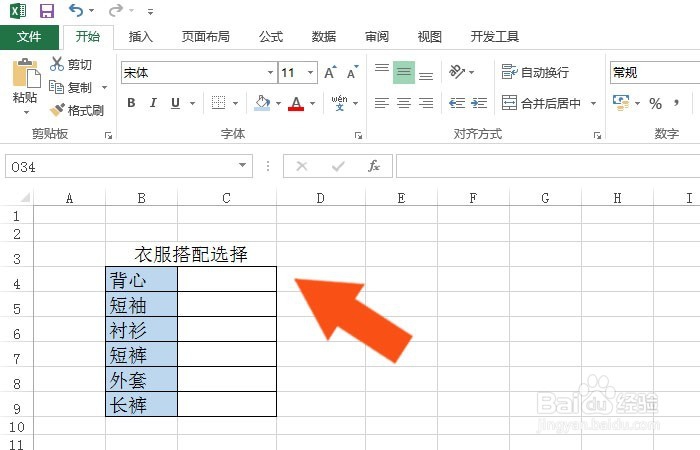
2、 接着,鼠标左键单击【开发工具】菜单标签,在VBA控件下拉菜单中,并选择表单复选框控件,如下图所示。
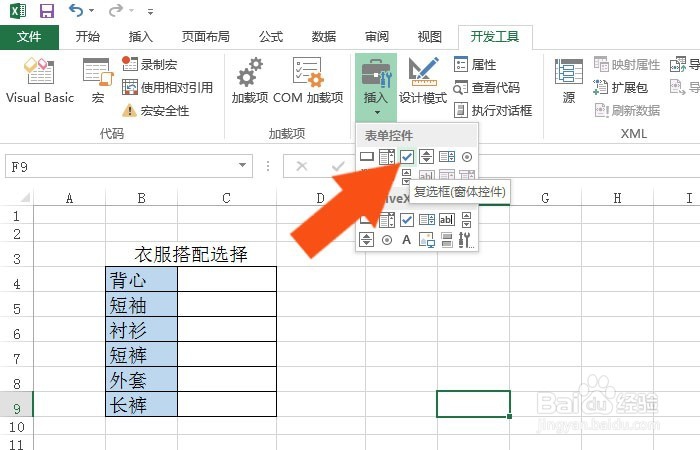
3、 然后,在表格中绘制出表单复选框控件,并鼠标右键单击菜单【编辑】,修改复选框控件名称,如下图所示。
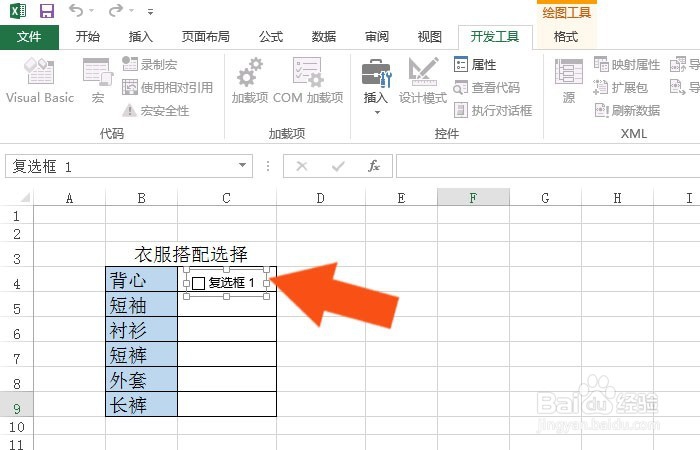
4、 接着,鼠标左键选择复选框控件,右键单击【指定宏}】,如下图所示。
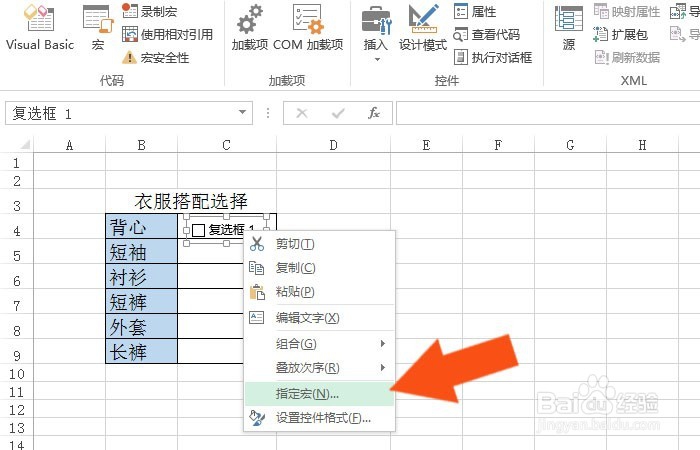
5、 然后,在弹出的代码窗口上在VBA代码的窗口上,输入给单元格赋值的语句,如下图所示。
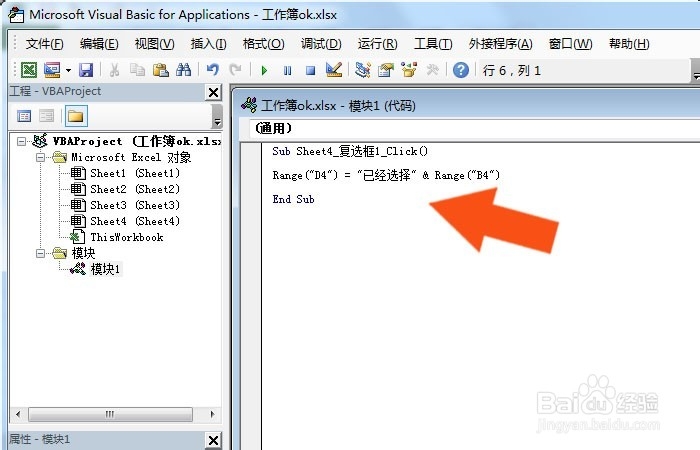
6、 接着,在表格中,鼠标左键单击复选框,可以看到单元格得到选项数据,如下图所示。
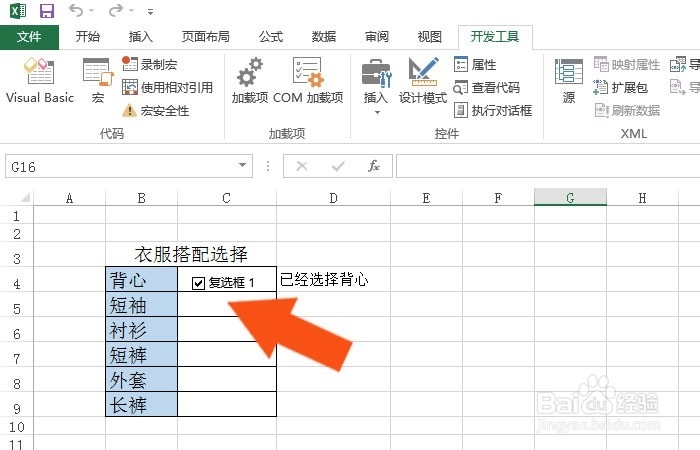
7、 然后,在表格的单元格中,添加一组复选框控件,如下图所示。
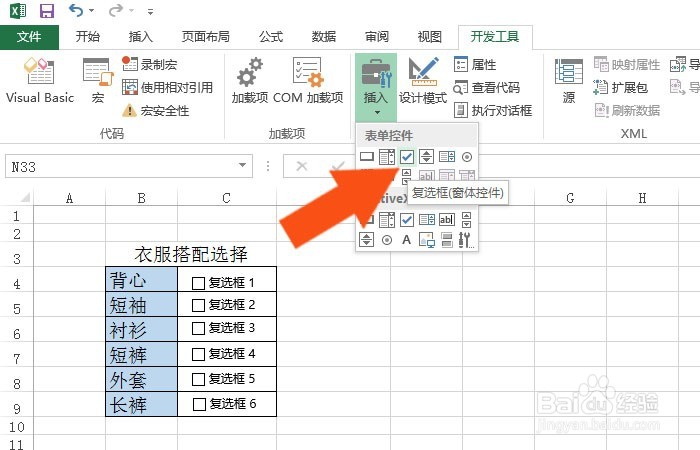
8、 接着,在代码窗口上,给一组复选框控件添加代码,如下图所示。
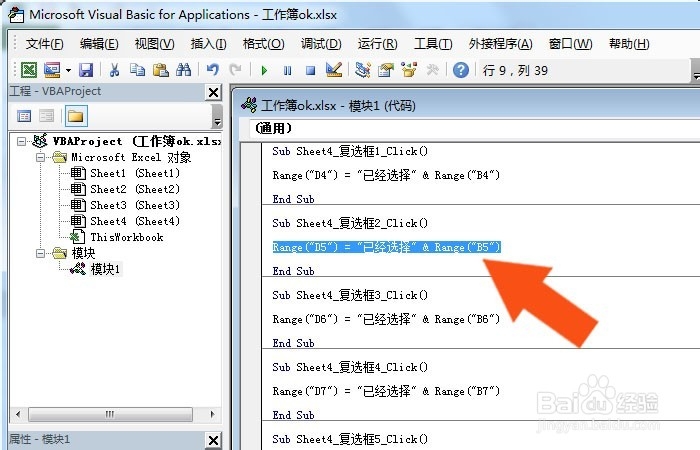
9、 最后,在设计窗口上,鼠标左键单击表单复选框控件,可以看到衣服分亿姣灵秀类表格中的单元格中显示出选择的数据了,如下图所示。通过这样的操作,就学会使用VBA的表单复选框控件了。